Обработка задач с применением электронной подписи
- Содержание:
- Общее описание
- Алгоритм действий
Общее описание.
- Электронная подпись (далее — ЭП) в СЭД применяется для подтверждения операций (заверения) нормоконтроля, согласования, подписания и утверждения следующих типов документов:
- Исходящий документ;
- Организационный документ;
- Внутренний документ;
- Правовой акт Свердловской области, за исключением проектов правовых актов Правительства Свердловской области, которые направляются на согласование в порядке и форме, предусмотренными Регламентом Правительства Свердловской области.
- Применение ЭП осуществляется в рамках выполнения задач:
- На нормоконтроль;
- На согласование;
- На подписание;
- На утверждение.
Алгоритм действий
Алгоритм действий рассмотрен на примере подписания документа. Для обработки задачи с применением ЭП необходимо:
1. Установить носитель ключевой информации.
2. Открыть задачу для обработки.
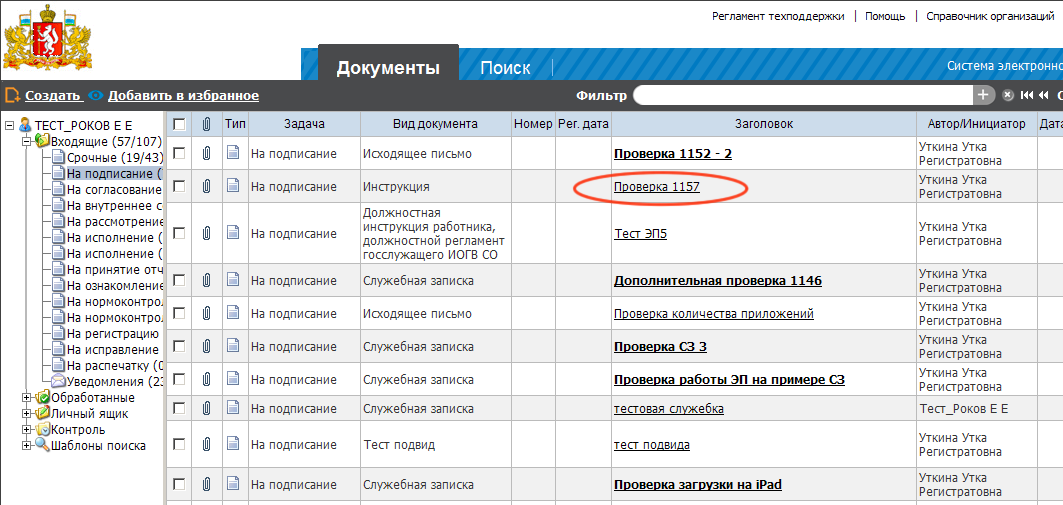
Рис 1. Открытие задачи для обработки
3. Принять решение по документу и нажать соответствующую кнопку.
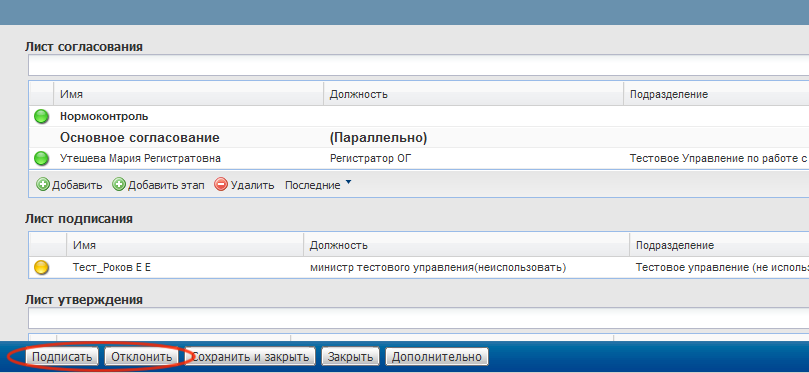
Рис 2. Принятие решения по документу
4. В случае положительного решения Система запросит дополнительное подтверждение. Необходимо нажать кнопку “ОК”.

Рис 3. Подтверждение положительного решения
В случае отрицательного решения необходимо заполнить визу и нажать кнопку “Отправить”.

Рис 4. Отрицательное решение по документу
5. В открывшемся окне ввести запрошенный ПИН-код и нажать кнопку “ОК”.

Рис 5. Ввод ПИН-кода ключевого носителя

Рис 6. Пример ошибки. Система не видит носитель ключевой информации
6. Опционально. Для проверки ЭП необходимо открыть обработанную задачу через узел “Обработанные - Подписанные” и перейти на вкладку “Электронные подписи”.
Определение подлинности подписей может занять некоторое время, иногда до 1-2 минут в зависимости от размера вложений.

Рис 7. Электронные подписи документа. Подпись верна.

Рис 8. Электронные подписи документа. Пример документа, где подпись неверна.
7. Опционально. Выгрузка ЭП для разбора конфликтных ситуаций осуществляется через РКК документа. Можно выгрузить:
- Все электронные подписи документа. Для этого необходимо нажать на ярлык, расположенный на верхней панели РКК.
- Электронную подпись определенного пользователя. Для этого необходимо нажать на ярлык, расположенный на строке с ФИО пользователя на вкладке “Электронные подписи документа”.

Рис 9. Выгрузка ЭП

Рис 10. Выгрузка ЭП
По нажатию на ярлык Система формирует архив формата *.zip, который можно открыть или сохранить.
